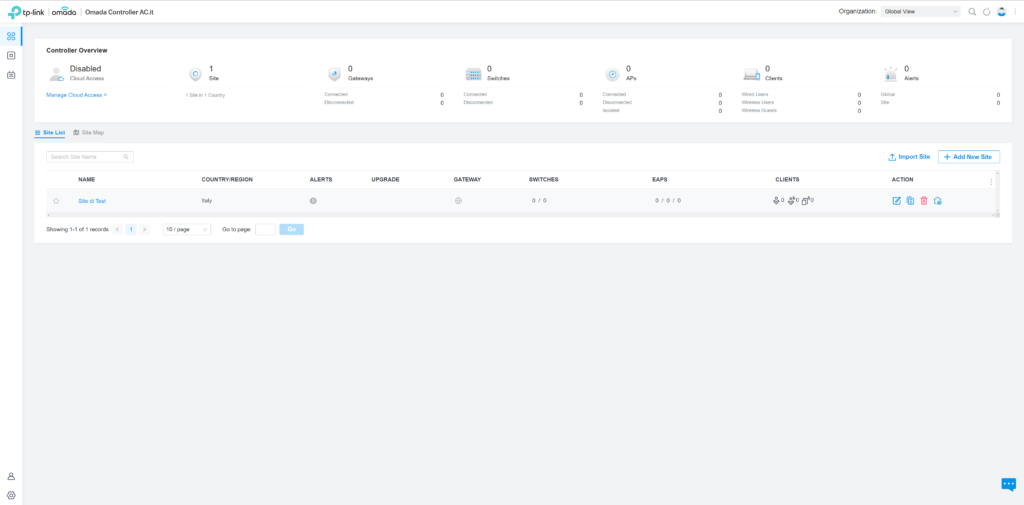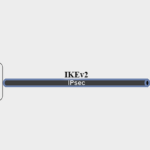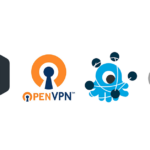In questa guida vedremo come installare il controller software per i dispositivi TP-Link della serie Omada in un container LXC su Proxmox.
Contenuti
Scaricare template di Ubuntu-22.04 su Proxmox:
Entriamo in Proxmox e procediamo a scaricare il template di Ubuntu 22.04.
Clicchiamo sulla sinistra sullo storage local (proxmox) poi a destra cliccare sulla voce CT Templates e poi su Templates
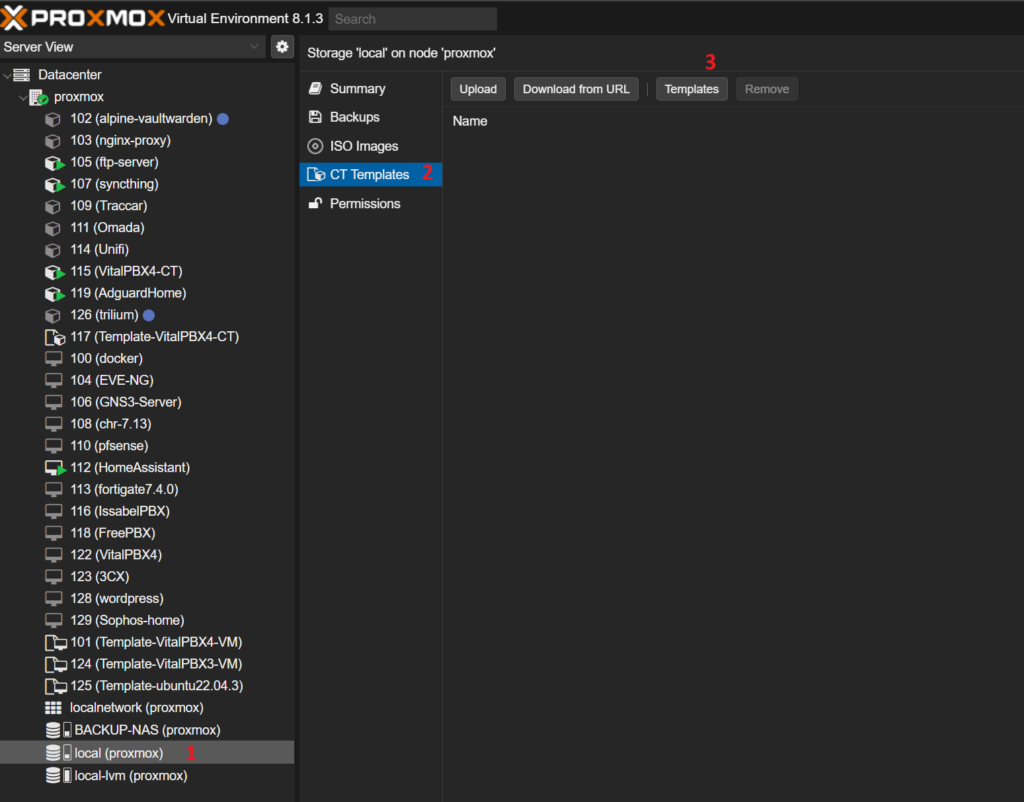
Dopo aver cliccato su Templates cercare dalla lista di distro che si aprirà la versione ubuntu-22.04-standard e dopo averla selezionata cliccare su Download
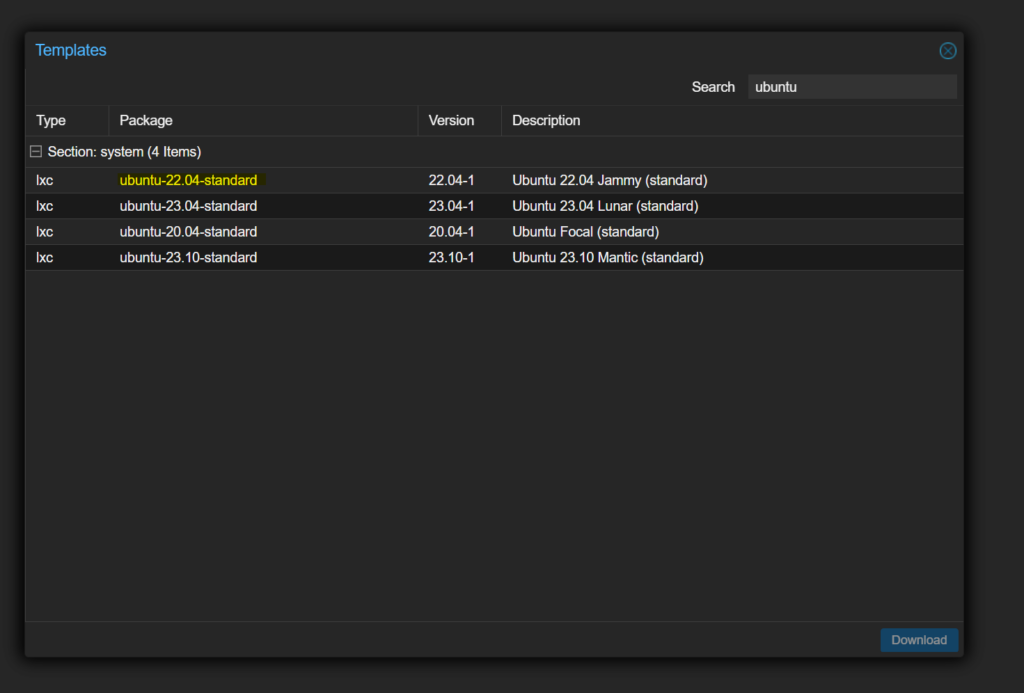
Quando il download sarà terminato potete chiudere la finestra.
Creazione container Ubuntu-22.04 per Omada Software Controller
Una volta scaricato il template della distro Ubuntu22-04 procediamo a creare un nuovo container.
Per far ciò cliccare in alto a destra sulla voce CreateCT e procedere a popolare i vari campi come da screen sotto.
Arrivati all’ultima schermata di configurazione selezionare Start after created e premere Finish
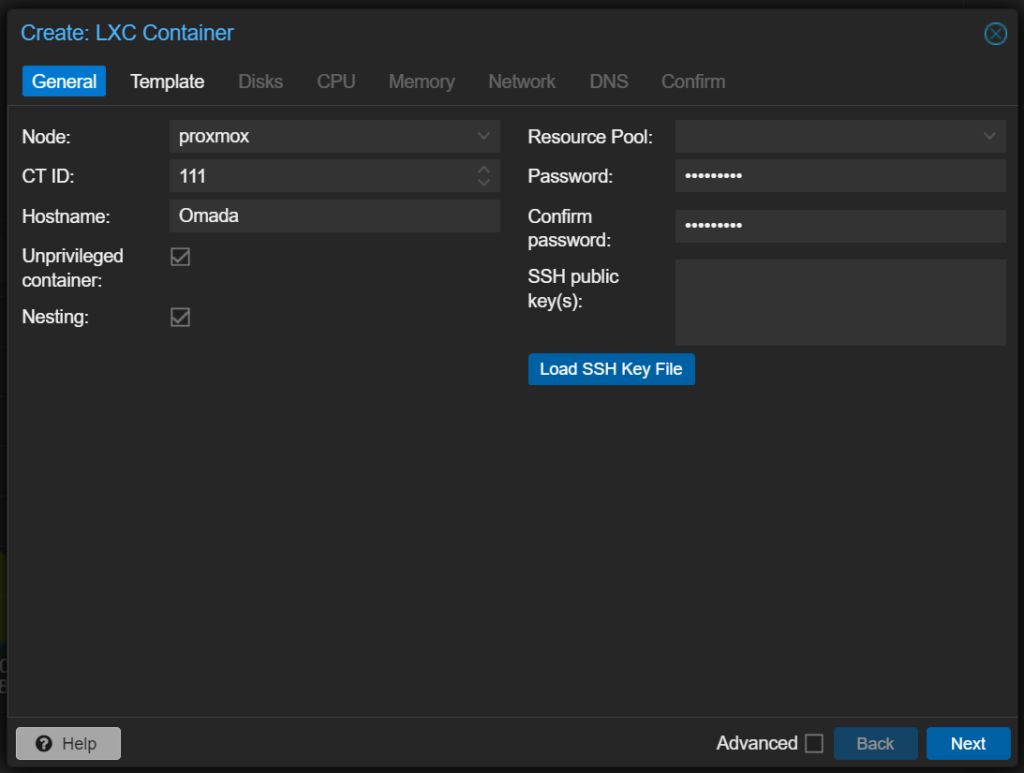
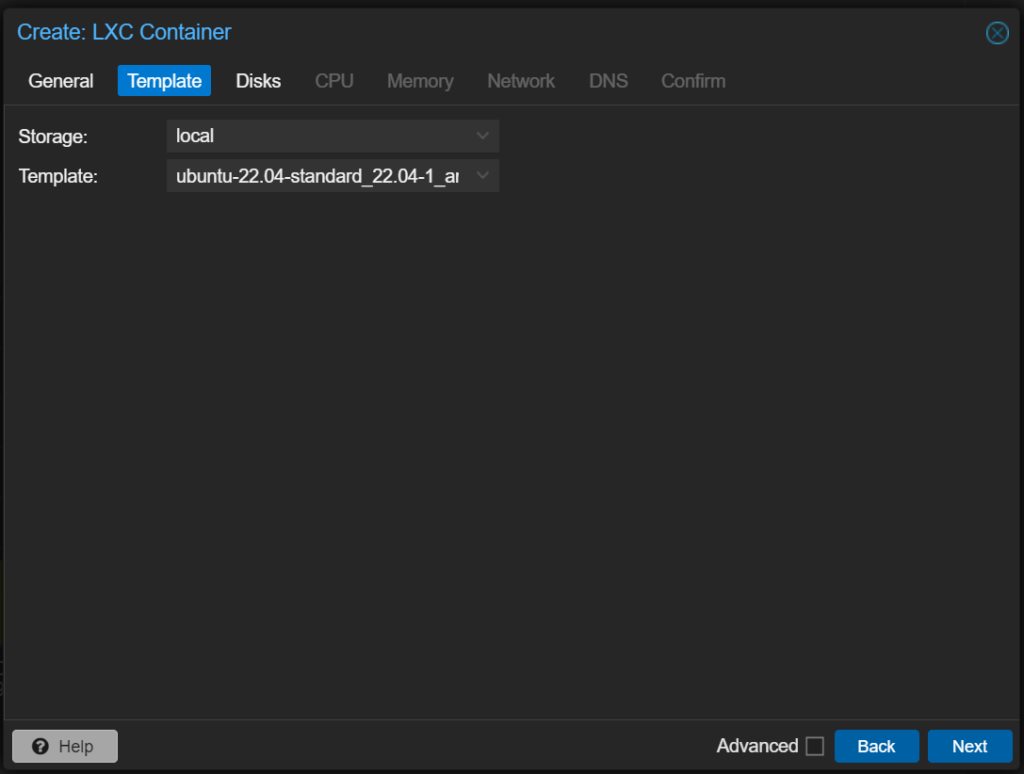
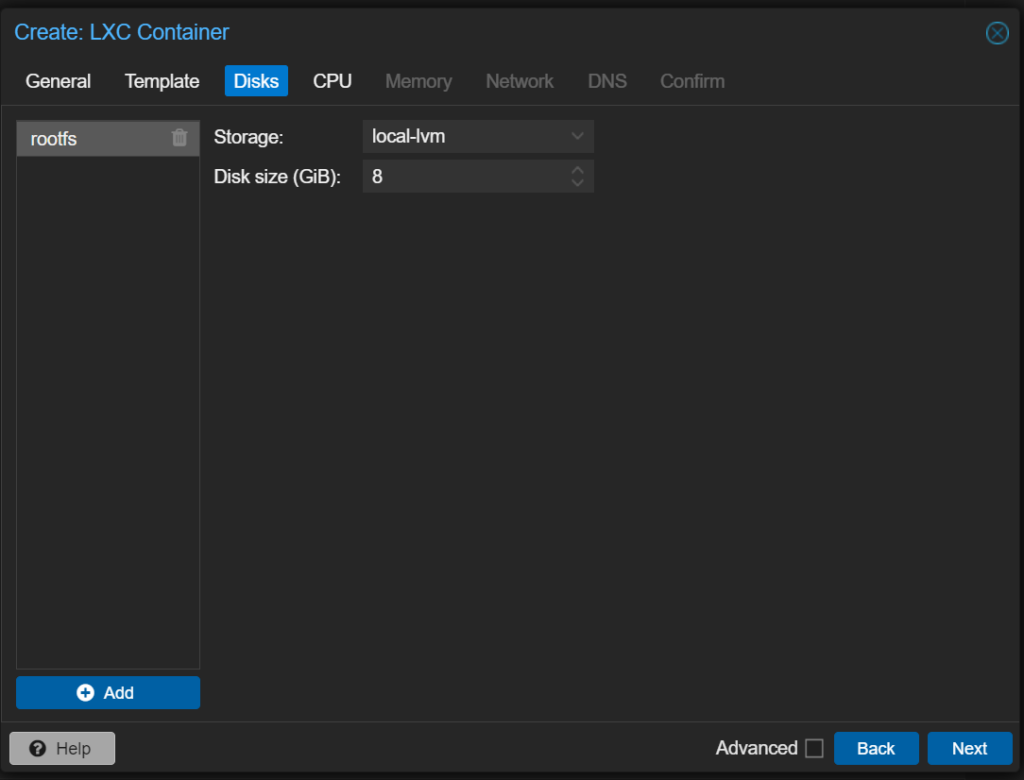
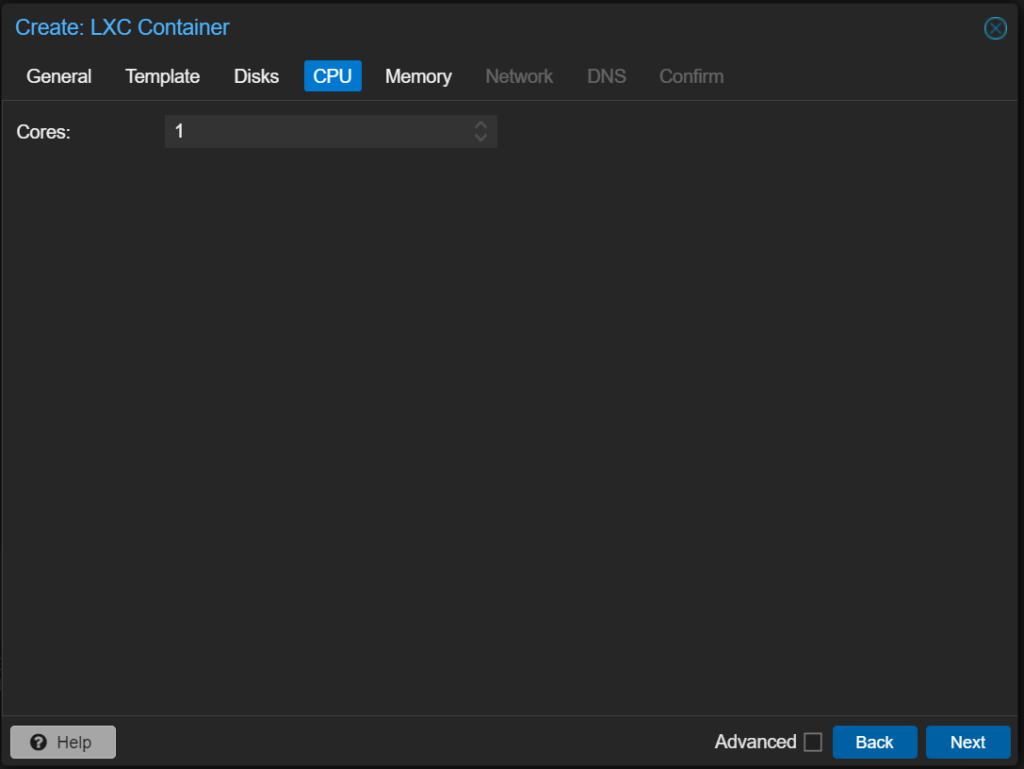
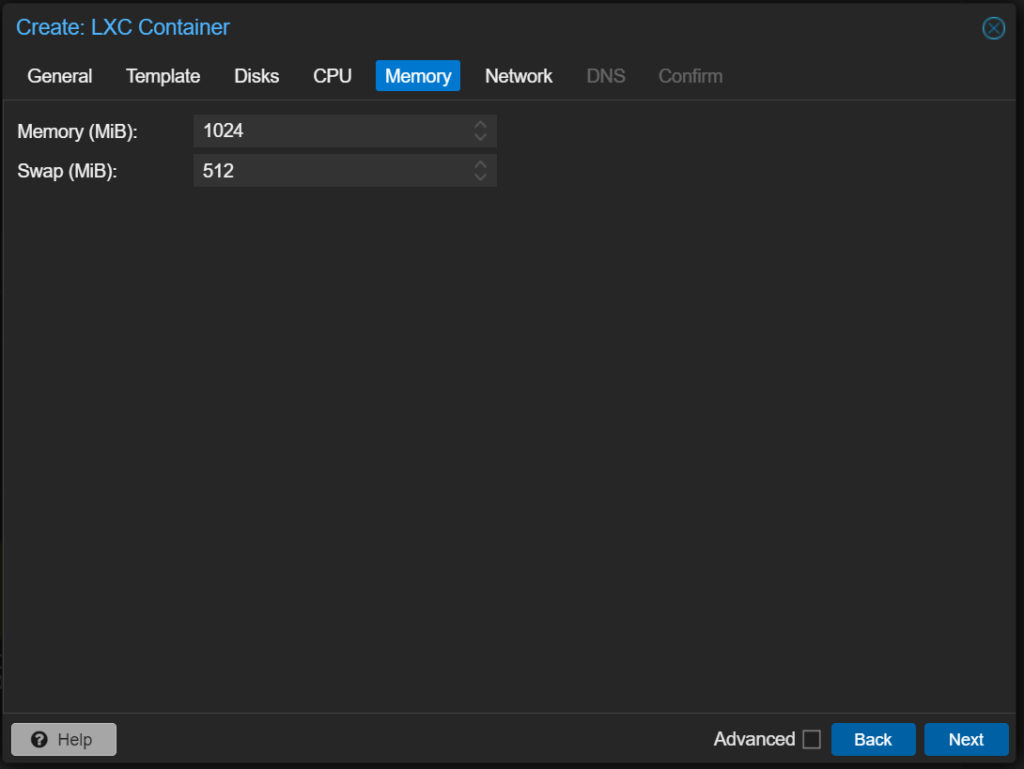
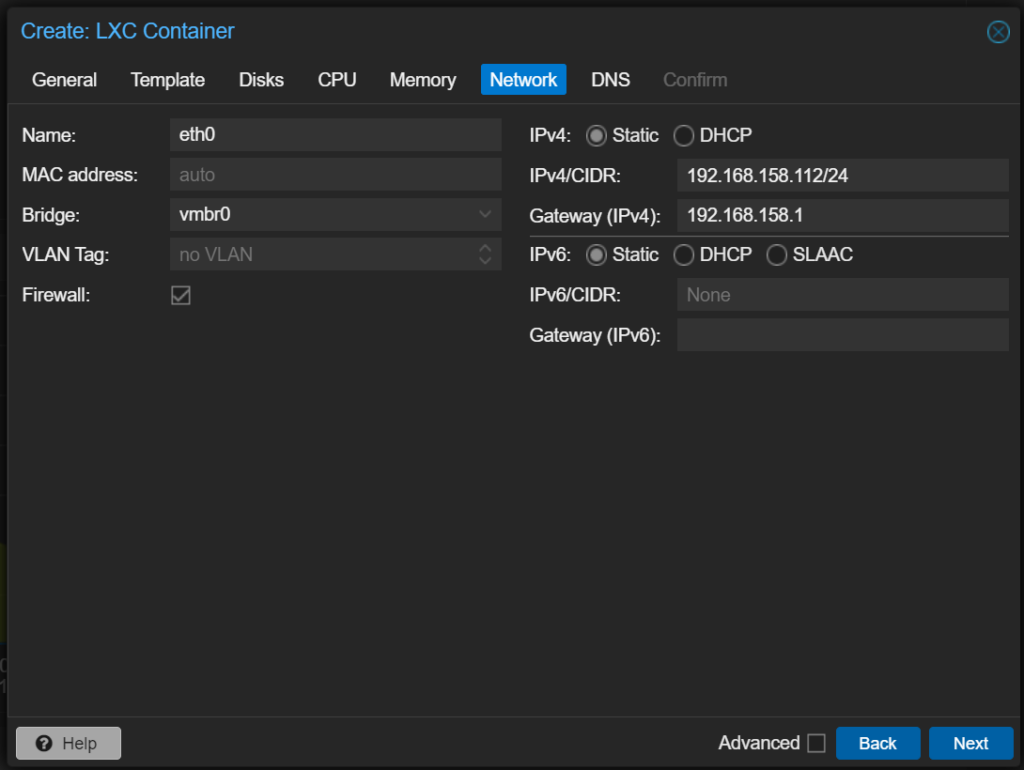
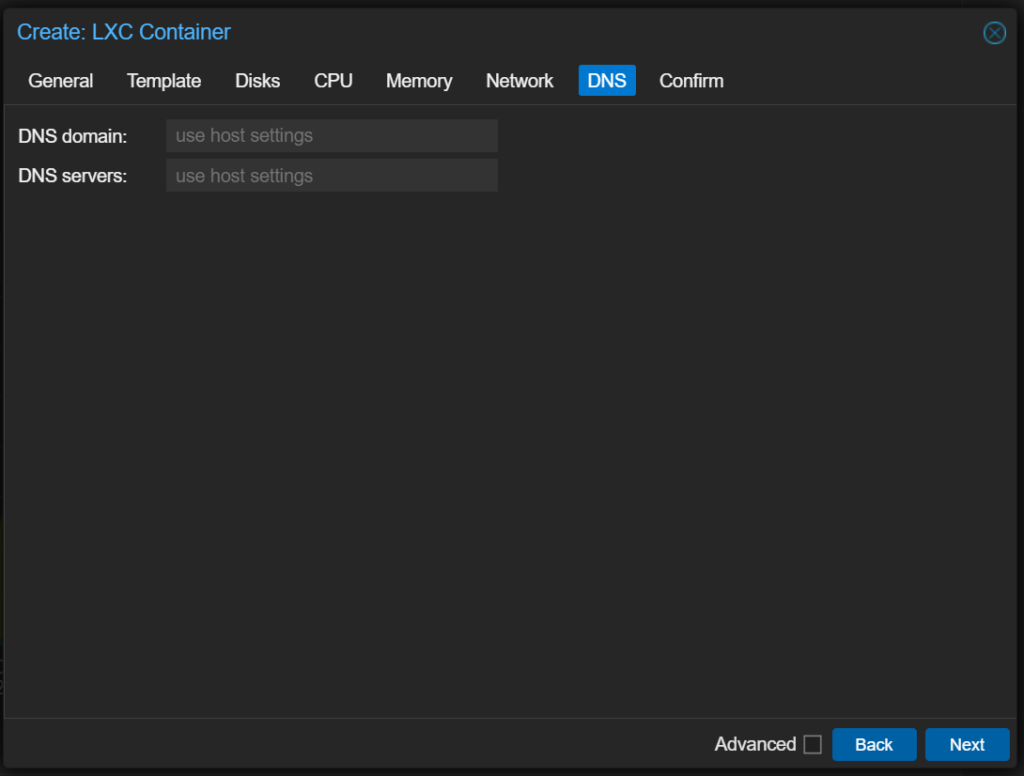
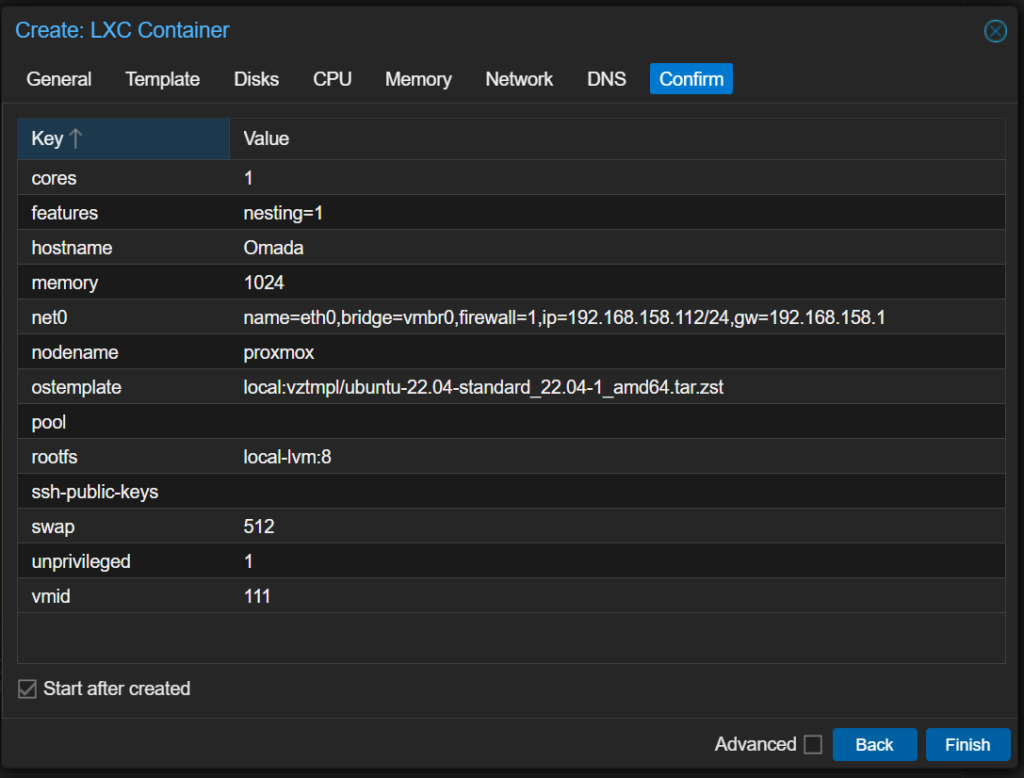
Attendiamo che il container venga creato ed avviato.
Installazione dei pacchetti necessari al Controller Software Omada:
Selezioniamo il container appena creato e clicchiamo su Console(in alto a DX) per accedere nel terminale del container

Effettuiamo il login utilizzando come nome utente root e come password quella da voi scelta in fase di creazione del container.
Al momento della creazione di questa guida l’ultima versione del software è la 5.13.23
Installazione MongoDB4.4:
Nel terminale del container Ubuntu digitiamo:
apt update
echo "deb http://security.ubuntu.com/ubuntu focal-security main" | sudo tee /etc/apt/sources.list.d/focal-security.list
apt update
apt-get install libssl1.1 curl gnupg
rm /etc/apt/sources.list.d/focal-security.list
curl -fsSL https://www.mongodb.org/static/pgp/server-4.4.asc | sudo apt-key add -
echo "deb [ arch=amd64,arm64 ] https://repo.mongodb.org/apt/ubuntu focal/mongodb-org/4.4 multiverse" | sudo tee /etc/apt/sources.list.d/mongodb-org-4.4.list
apt-get update
apt-get install mongodb-org -y
systemctl start mongod
systemctl enable mongodInstallazione Java11:
Nel terminale del container Ubuntu digitiamo:
apt-get update
apt-get install openjdk-11-jre-headless -y
mkdir /usr/lib/jvm/java-11-openjdk-amd64/lib/amd64
ln -s /usr/lib/jvm/java-11-openjdk-amd64/lib/server /usr/lib/jvm/java-11-openjdk-amd64/lib/amd64/Installazione JSVC:
Nel terminale del container Ubuntu digitiamo:
apt-get install jsvc -yInstallazione Omada Software Controller su container LXC in Proxmox:
Prima di procedere all’installazione dobbiamo andare sul sito di TP-Link per copiarci l’URL per il download del pacchetto .deb per l’Omada Controller.

Nel terminale del container Ubuntu digitiamo:
wget https://static.tp-link.com/upload/software/2024/202401/20240112/Omada_SDN_Controller_v5.13.23_linux_x64.deb
dpkg -i Omada_SDN_Controller_*.debLa procedura durerà diversi minuti e se l’installazione è andata a buon fine al termine riceveremo un messaggio come questo:
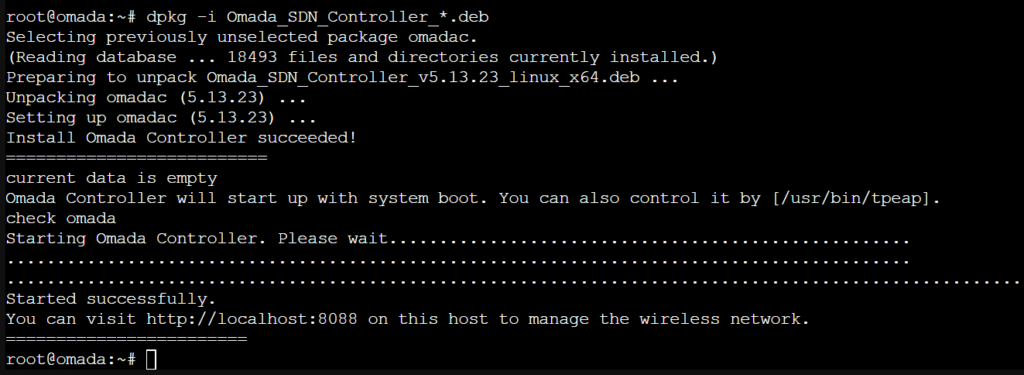
Per verificare che il Controller Software Omada è installato e funzionante digitiamo nel nostro browser l’indirizzo: http://192.168.158.112:8088 e dovremmo trovarci una schermata come questa:
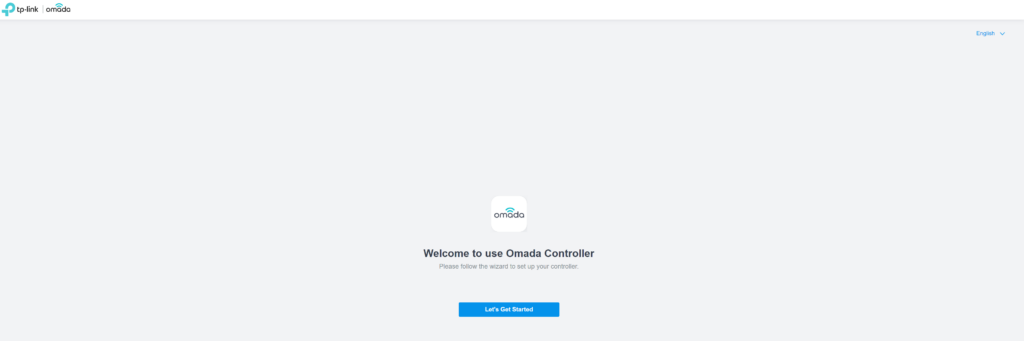
Clicchiamo su Let’s Get Started e procediamo a configurare l’utente Administrator.
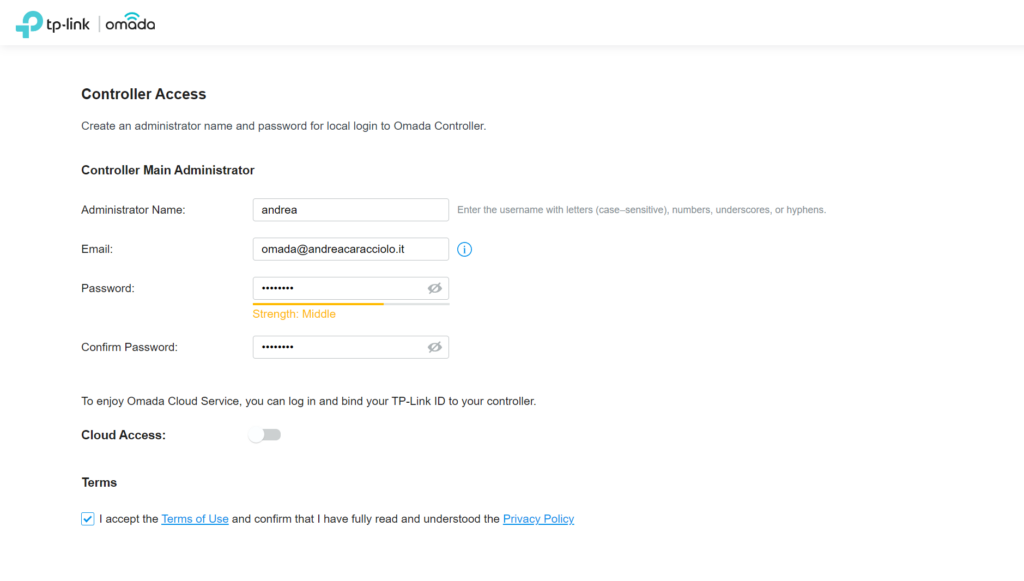
La voce Cloud Access disattiviamola, serve per abilitare l’accesso via Cloud al nostro controller. Per chi volesse accedere via Cloud è possibile attivare l’opzione successivamente.
Clicchiamo su Next
Ci verrà chiesto se vogliamo procedere con un setup nuovo o se vogliamo importare un backup. Procediamo scegliendo Config New Setup
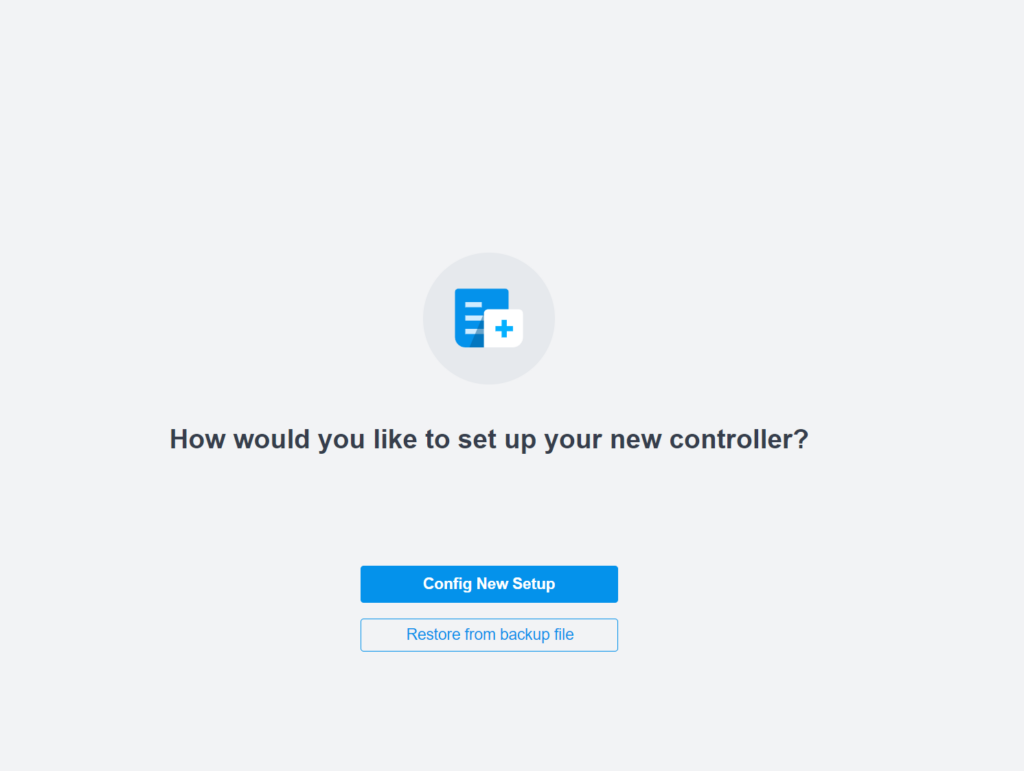
Compiliamo le varie voci come da screen sotto ed arrivati al punto 6 clicchiamo su Finish
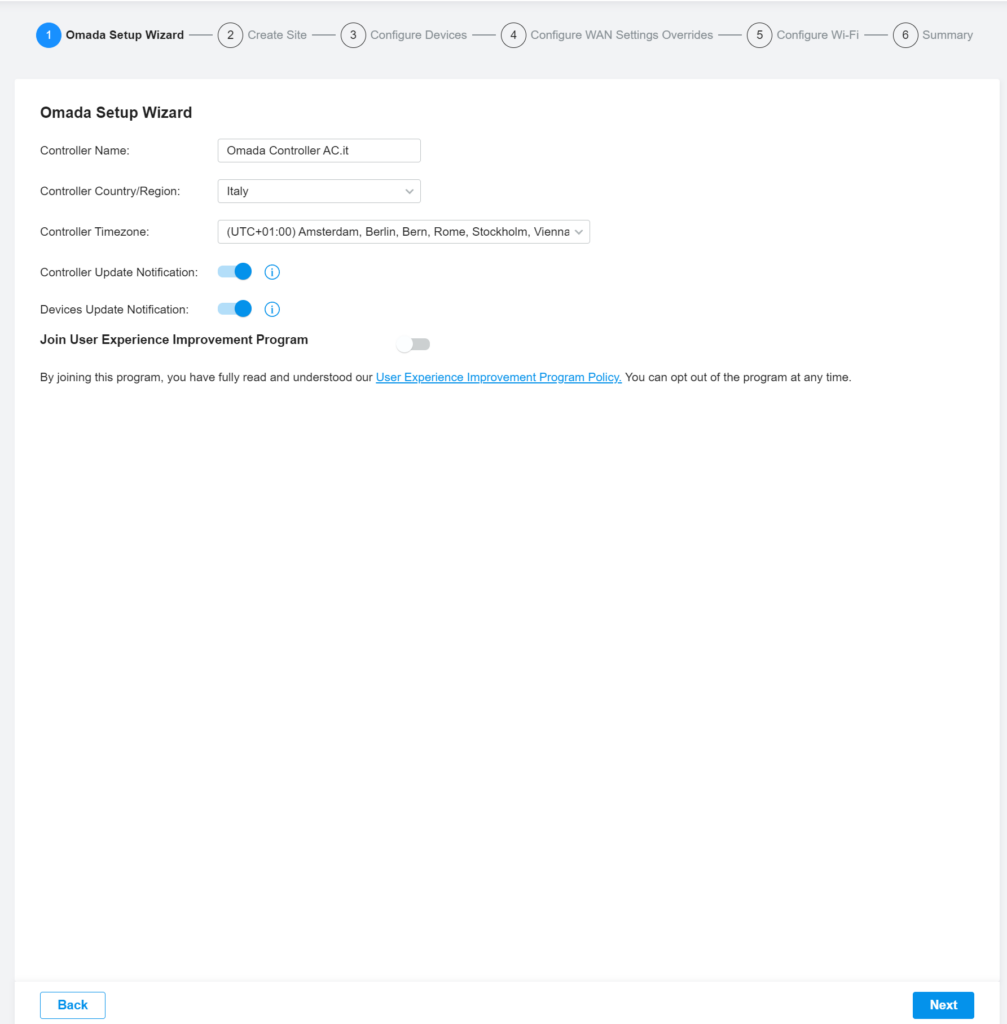
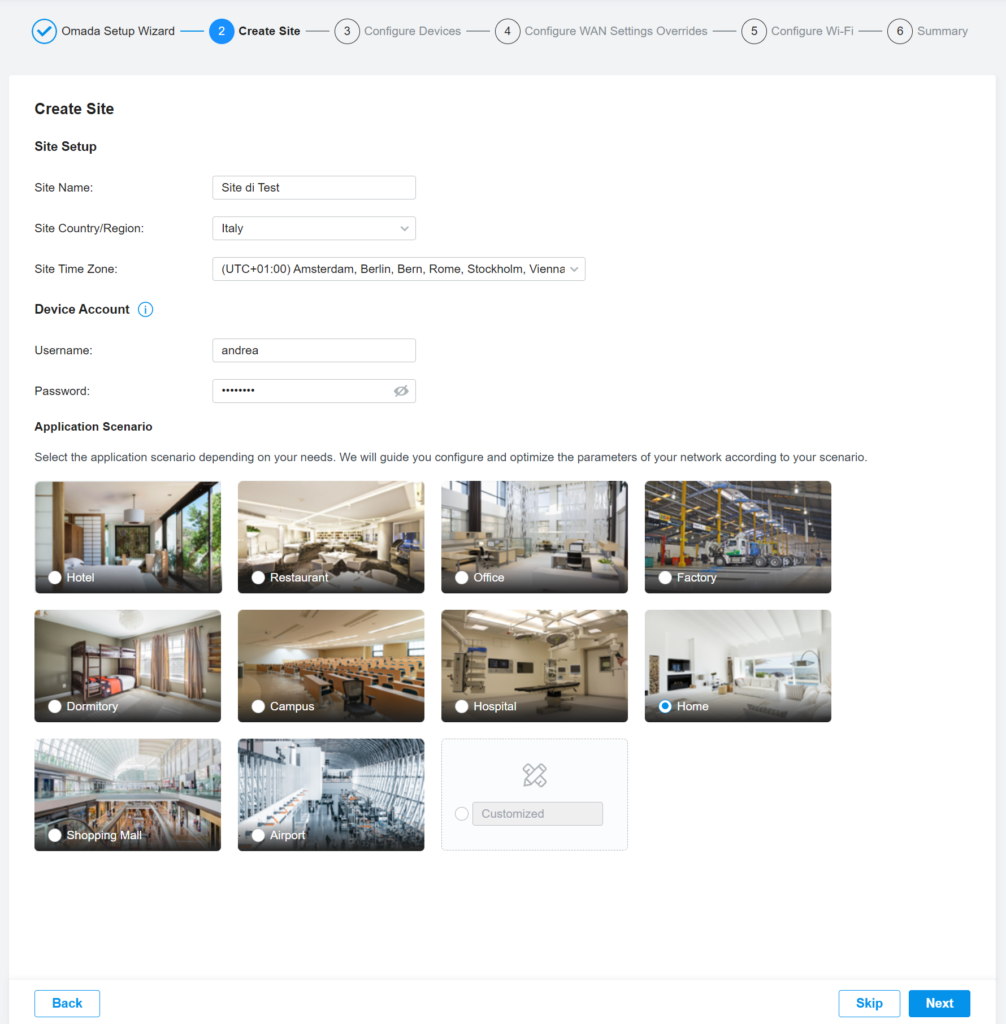
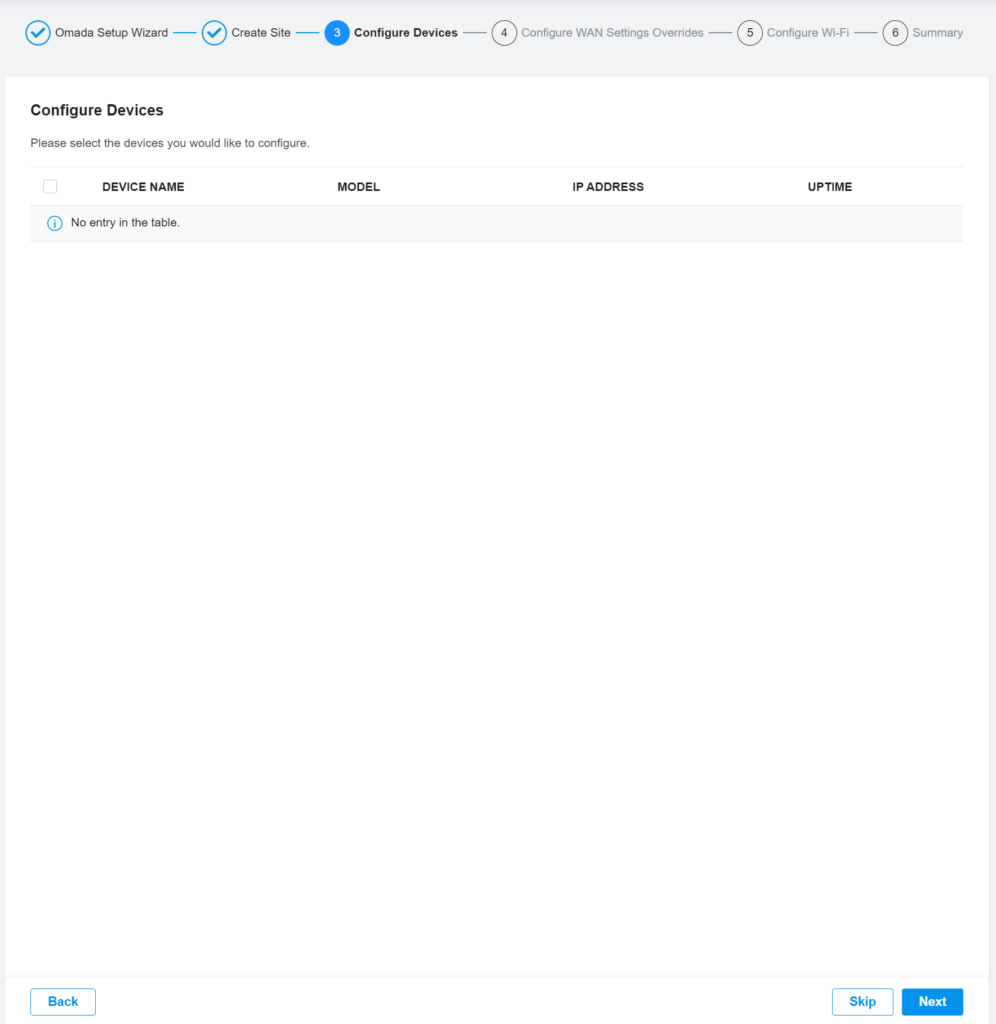
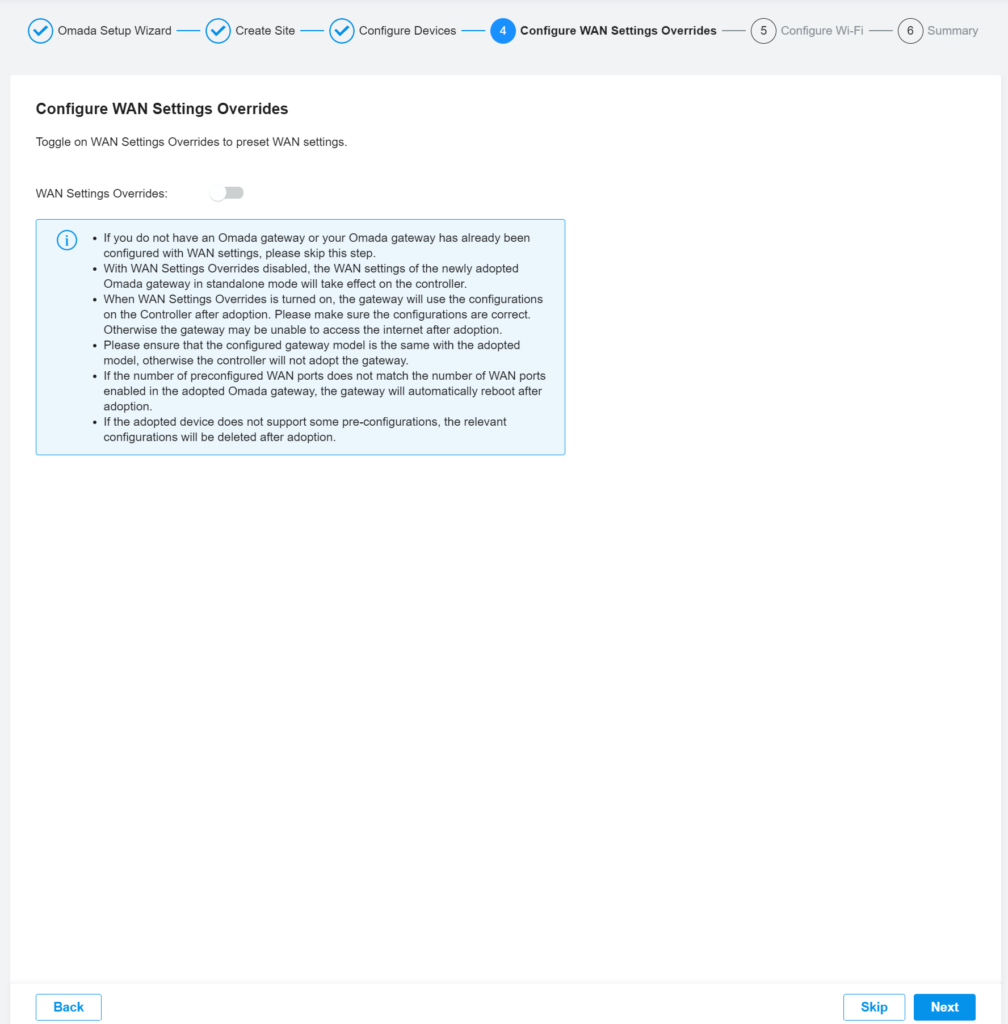
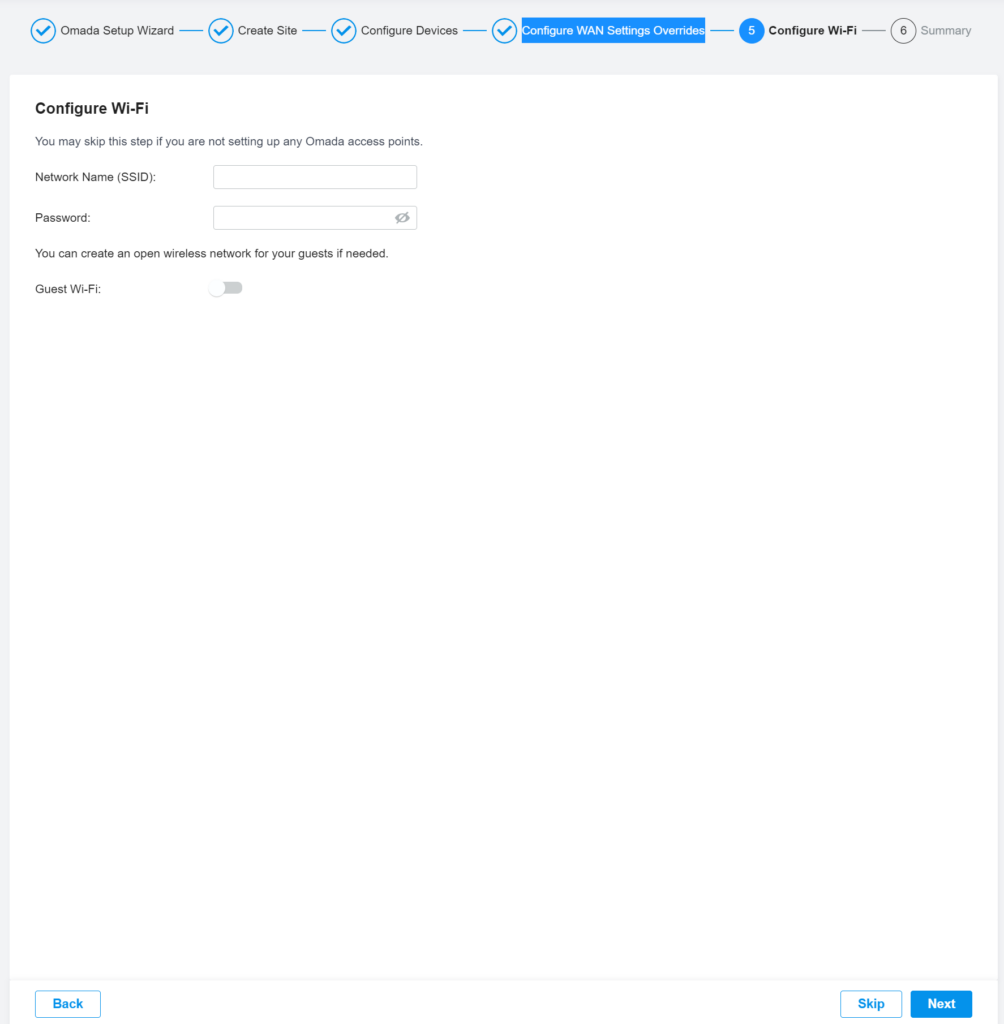
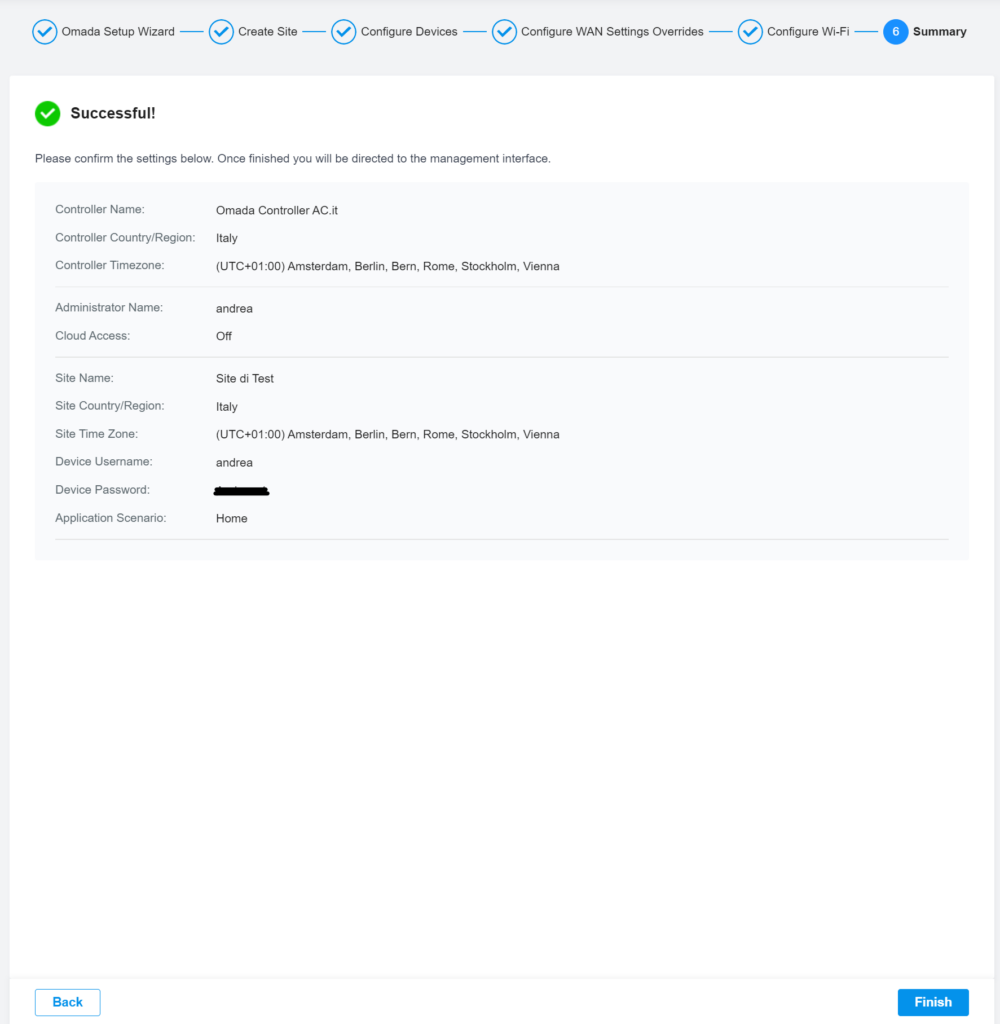
A fine procedura verremo reindirizzati sulla schermata di Login.
Effettuiamo l’accesso con le credenziali create negli step precedenti e ci troveremo dentro il nostro Omada Software Controller